Come entrare nel router
Hai sostituito il tuo vecchio modem con un nuovo e decisamente ben più performante router ma non sai come entrare nel suo pannello di configurazione e regolarne le impostazioni? Niente panico, ci sono qui io, pronto e ben disponibile a fornirti tutte le spiegazioni del caso su come entrare nel router.
Anche se non hai mai avuto a che fare con un apparecchio di questo genere, posso assicurarti che ben presto riuscirai a raggiungere il tuo scopo, davvero. Come dici? Non sei molto esperto in informatica e nuove tecnologie e temi che questa operazione possa essere troppo complicata per te? Ma no, non hai assolutamente motivo di allarmarti! Al contrario delle apparenze posso infarti assicurarti che entrare nel router non è per niente difficile, davvero.
Dedica quindi qualche minuto del tuo prezioso tempo libero alla lettura di questo tutorial e ti dimostrerò che entrare nel router è un vero e proprio gioco da ragazzi. Sono certo che alla fine riuscirai nel tuo intento e che in caso di necessità sarai anche pronto e ben disponibile a spiegare ai tuoi amici bisognosi di una dritta analoga come fare. Scommettiamo?
Il primo passo che devi compiere per poter entrare nel router è quello di accertarti del fatto che il dispositivo sia connesso correttamente al computer e quindi che il cavo ethernet sia inserito in una delle porte numerate del dispositivo e nella porta LAN del PC. Se il tuo router è di tipo wireless tutto ciò che devi fare altro non è che verificare che il tuo computer sia connesso alla rete Wi-Fi generata dal dispositivo semplicemente verificando che l'icona della connessione Wi-Fi sia presente accanto all'orologio nell'area dedicata della barra di sistema del tuo computer.
Adesso, accendi il computer, avvia il tuo browser Web preferito e collegati all'indirizzo IP del router digitando quest'ultimo nella barra degli indirizzi e pigiando poi sul pulsante Invio della tastiera.
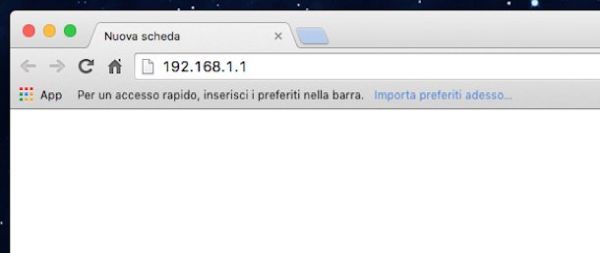
Non sai qual è l'indirizzo IP che devi dare "in pasto" al tuo programma di navigazione? Non ti preoccupare, lo puoi rintracciare facilmente. Per scoprire l'IP esatto del router ti suggerisco innanzitutto di provare a dare un'occhiata sulla parte posteriore del dispositivo o di lato, dovresti trovarci un'etichetta con sopra scritto l'indirizzo. In caso contrario puoi provare a dare uno sguardo al manuale utente del router presente nella confezione di vendita dello stesso. Se l'indirizzo IP del router non dovesse essere indicato né su un eventuale etichetta appiccicata sul dispositivo stesso né sul manuale utente non temere, puoi individuarlo direttamente dal computer attenendoti alle seguenti indicazioni.
Se utilizzi un PC puoi conoscere l'indirizzo IP per entrare nel router digitando cmd nel campo di ricerca accessibile previo clic sul pulsante Start sulla barra delle applicazioni oppure nell'apposito campo accessibile dalla parte in alto a destra della Start Screen. In seguito, premi Invio per avviare il programma che è stato selezionato in maniera automatica. Nella finestra che a questo punto andrà ad aprirsi digita il comando ipconfig e poi premi il tasto Invio sulla tastiera del tuo PC per ottenere la lista completa degli indirizzi relativi alla tua connessione. L'indirizzo IP del router è quella serie di numeri che vedi accanto alla voce Gateway predefinito.
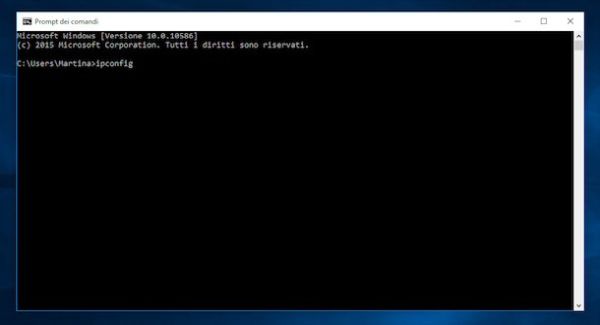
Se utilizzi un Mac puoi conoscere l'indirizzo IP grazie al quale entrare nel router cliccando sull'icona di Preferenze di sistema (puoi trovare l'icona sul Dock, nella cartella Applicazioni oppure puoi accedervi mediante il Launchpad) e pigiando poi sulla voce Network. Nella finestra che a questo punto ti verrà mostrata seleziona il nome della connessione in uso e clicca sul pulsante Avanzate… che si trova in basso a destra. Cliccando poi sulla scheda TCP/IP troverai l'indirizzo a cui devi collegarti indicato accanto alla dicitura Router.
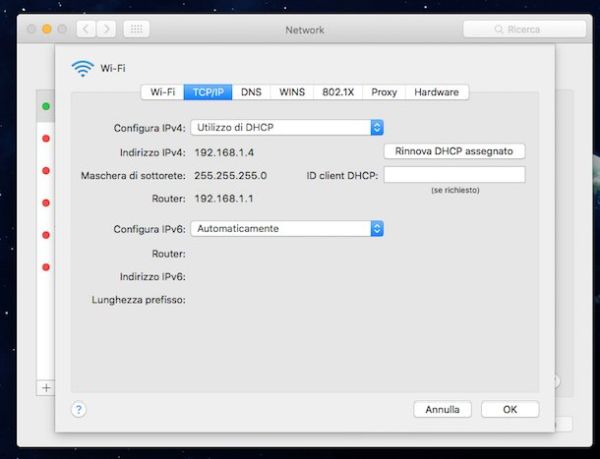
Dopo essere riuscito a trovare l'IP, dopo aver provveduto a digitare quest'ultimo nella barra degli indirizzi del browser Web e dopo aver pigiato il pulsante Invio sulla tastiera dovresti finalmente riuscire ad entrare nel router. Nel caso caso in cui nell'eseguire tutte queste operazioni ti venisse chiesto di inserire un nome utente o una password sappi che solitamente la combinazione da usare è admin/admin o admin/password. Talvolta bisogna però utilizzare dei dati d'accesso diversi. Qualora così fosse puoi dare un ulteriore sguardo al manuale utente del router per scoprire la combinazione di username e password corretta oppure puoi dare un'altra occhiata all'etichetta appiccicata sotto il dispositivo o di lato. Puoi inoltre cercare di capire la corretta combinazione di nome utente e password da utilizzare per entrare nel router attenendoti alle indicazioni che ti ho fornito nel mio tutorial su come vedere la password del modem.
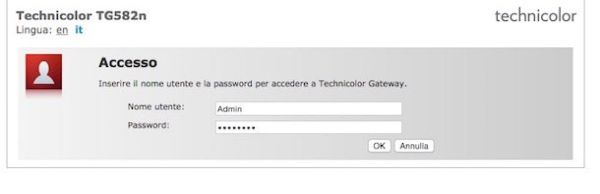
Adesso che sai come entrare nel router, sei pronto a cambiare tutti i parametri che desideri ma tieni conto che ogni dispositivo ha un pannello di configurazione differente. Proprio per questo, mi dispiace dirtelo, non posso essere troppo specifico nelle mie indicazioni in quanto non sono a conoscenza del modello esatto del tuo router. Ad ogni modo non preoccuparti, cercherò di esserti il più possibile d'aiuto fornendoti delle informazioni generiche.
Generalmente è sufficiente recarsi nella sezione Gestione utenti, Amministrazione o Sicurezza per cambiare la password necessaria ad accedere alla configurazione del dispositivo, nella scheda Firewall o Virtual Server per aprire delle porte per eMule, uTorrent e altri programmi P2P e non e nella sezione Wireless per configurare le connessioni WiFi nel caso in cui stessi usando un router senza fili. Se ti interessa ottenere maggiori informazioni riguardo l'apertura delle porte del tuo router ti suggerisco di consultare la mia guida su come aprire le porte del router.
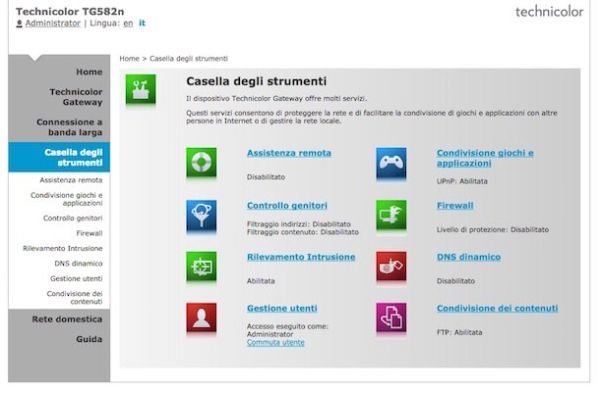
Per visualizzare le statistiche relative alla connessione basta invece recarsi nella sezione Connessione a banda larga, Stato o Porta Internet del pannello di controllo del router.
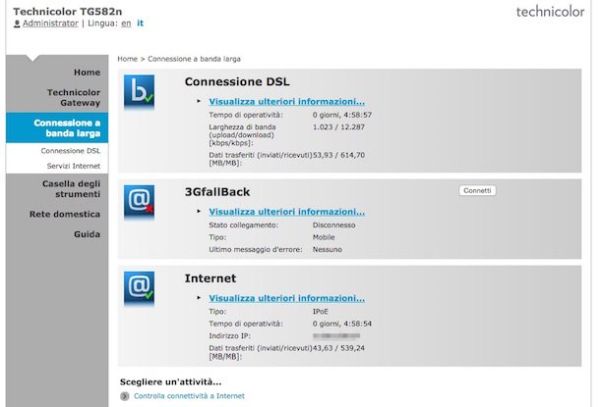
Considerando inoltre che è possibile entrare nel router usando una combinazione di nome utente e password molto generici eventuali malintenzionati potrebbero accedere con una certa facilità al pannello di gestione del dispositivo e, di conseguenza, entrare nel router al posto tuo. Ti suggerisco quindi di apportare delle modifiche a tali dati e di impostarne di personalizzati. Per fare ciò accedi alla sezione Manutenzione o Amministrazione del router, individua il modulo per cambiare nome utente e password di accesso al pannello del dispositivo e provvedi a compilare quest'ultimo con dei dati non facilmente individuabili. Per maggiori informazioni puoi dare uno sguardo alla mia guida su come cambiare password al modem mediante cui ho provveduto a spiegarti nel dettaglio come fare.
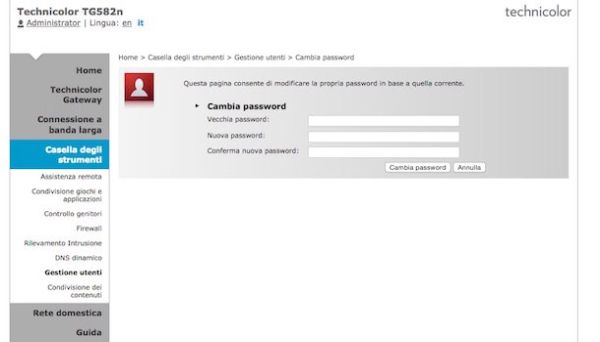
Una volta completate tutte le modifiche non dimenticare di cliccare sul pulsante Salva o Salva modifiche nel pannello di gestione del router. Dopo aver confermato l'applicazione delle modifiche effettuate in alcuni casi il router potrebbe riavviarsi in maniera automatica. Molto più semplice di quello che credevi, vero?
Qualora poi pur essendo riuscito ad entrare nel router necessitassi di maggiori informazioni riguardo la suddetta procedura o nel caso in qui qualcosa non ti fosse ancora molto chiaro ti suggerisco di collegarti all'apposita sezione di supporto e assistenza del sito Internet ufficiale del produttore del tuo dispositivo. Li troverai tutti i manuali di tutti gli apparecchi commercializzati e ti verrà indicato chiaramente come fare per accedere al pannello di gestione del dispositivo ed apportare varie altre modifiche alla configurazione dello stesso. Di seguito trovi un elenco di tutti i principali produttori di router e il relativo collegamento alla pagina Internet di supporto e assistenza.
